我們會遇到在CAD快速求圖形面積ADDIN CNKISM.UserStyle的情況,圖紙有規則的和不規則的,規則
的很簡單,不規則的就有點困難了。以下提供兩種計算面積的方法。
一、簡單圖形的面積查詢
1、CAD各個版本操作基本一致,這里以CAD2019為例。對于簡單圖形,使用簡單的查詢就能搞定。具體方法是,打開CAD圖形,在菜單欄,點擊“工具”。
2、調出工具選項,用鼠標指著“查詢Q”,激活查詢命令。

3、彈出查詢的更多功能選項,點擊“面積”。 SHAPE \* MERGEFORMAT
4、這時候使用鼠標拾取需要查詢的圍成面積的各個關鍵點。
5、拾取各個點,圍成一個 封閉圖形。
6、點擊“回車鍵”,這時候就直接彈出面積信息,這里的面積一般是以mm為單位的,所以要轉化成自己習慣的平方米,小數點向左移動6位即可看出面積。
二、復雜圖形的面積查詢
1、對于簡單圖形,按照剛才的方式查詢感覺差不多,但是對于不規則的多邊形,拾取點將會花費很多時間,這樣效率低下,這時候如果覺得費時間,創建面域(CAD圖形建立建立面域的詳細教程),然后點擊“工具”——“查詢”——“面積”中進行查看。

我們可以看出,以上CAD快速求圖形面積ADDIN CNKISM.UserStyle兩種計算面積的方法,都需要使用浩辰CAD 中的“查詢”功能,只要掌握了其中一種繪制的技巧,你以后再遇到計算面積就不用擔心了。
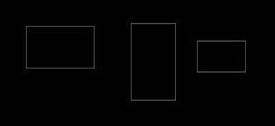
2019-09-19
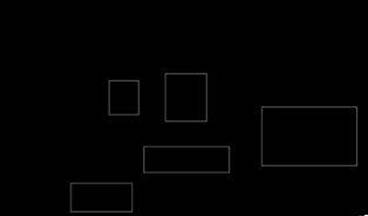
2019-06-05
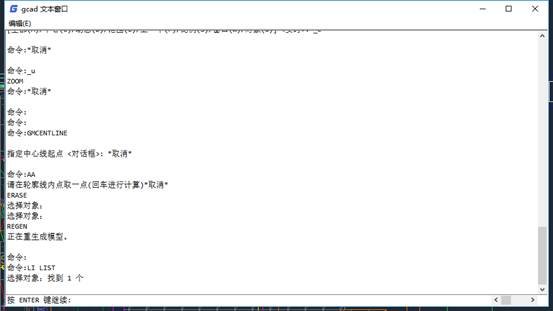
2019-05-23

2023-11-10

2023-11-10

2023-11-09

2023-11-09

2023-11-09

2023-11-09

2023-11-08

2023-11-07

2023-11-07
